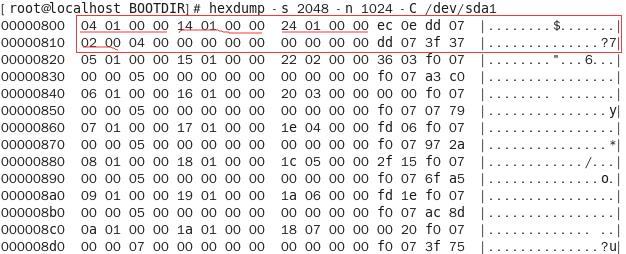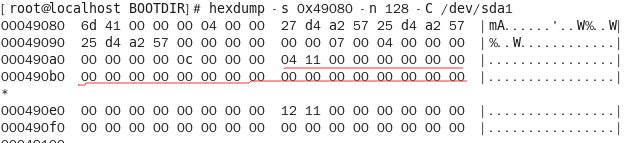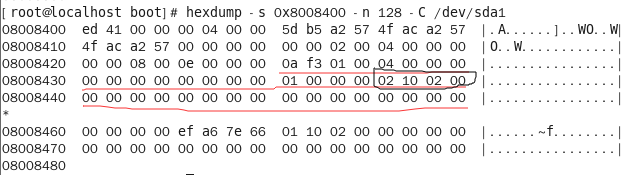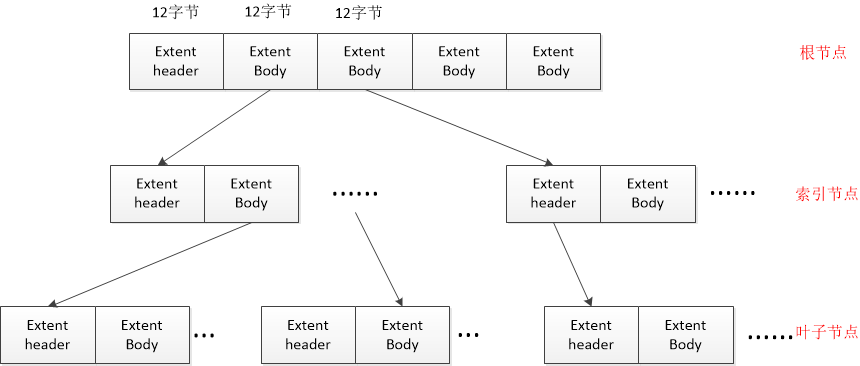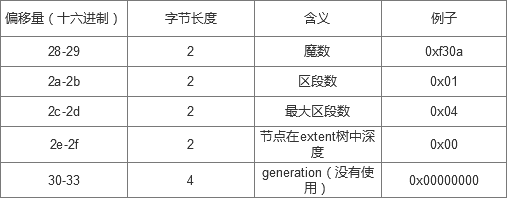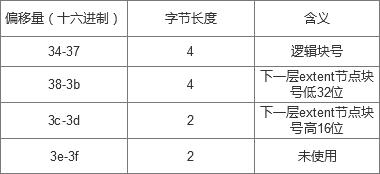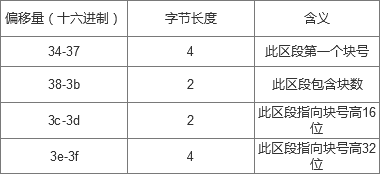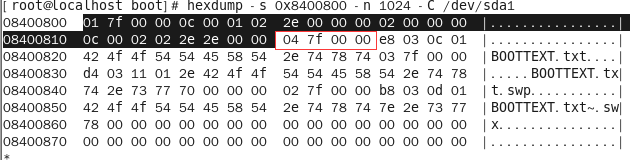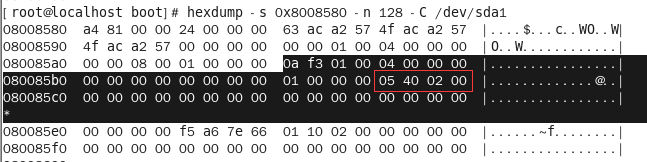命令簡介:
hexdump是Linux下的一個二進位制檔案檢視工具,它可以將二進位制檔案轉換為ASCII、八進位制、十進位制、十六進位制格式進行檢視。
指令所在路徑:/usr/bin/hexdump
命令語法:
hexdump: [-bcCdovx] [-e fmt] [-f fmt_file] [-n length] [-s skip] [file ...]
命令引數:
此命令引數是Red Hat Enterprise Linux Server release 5.7下hexdump命令引數,不同版本Linux的hexdump命令引數有可能不同。
|
引數 |
長引數 |
描敘 |
|
-b |
|
每個位元組顯示為8進位制。一行共16個位元組,一行開始以十六進位制顯示偏移值 |
|
-c |
|
每個位元組顯示為ASCII字元 |
|
-C |
|
每個位元組顯示為16進位制和相應的ASCII字元 |
|
-d |
|
兩個位元組顯示為10進位制 |
|
-e |
|
格式化輸出 |
|
-f |
|
Specify a file that contains one or more newline separated format strings. Empty lines and lines whose first non-blank character is a hash mark (#) are ignored. |
|
-n |
|
只格式前n個長度的字元 |
|
-o |
|
兩個位元組顯示為8進位制 |
|
-s |
|
從偏移量開始輸出 |
|
-v |
|
The -v option causes hexdump to display all input data. Without the -v option, any number of groups of output lines, which would be identical to the immediately preceding group of output lines |
|
-x |
|
雙位元組十六進位制顯示 |
使用示例:
1: 檢視hexdmp命令的幫助資訊
[root@DB-Server ~]# man hexdump
2: 以8進位制顯示檔案裡面的字元。
[root@DB-Server ~]# cat >test.txt
ABCDEF
GHIJKM
123456
[root@DB-Server ~]# hexdump -b test.txt
0000000 101 102 103 104 105 106 012 107 110 111 112 113 115 012 061 062
0000010 063 064 065 066 012
0000015
注意:一行共16個位元組,一行開始以十六進位制顯示偏移值(如下所示,第一行字串只顯示到D,第十六個位元組,後面的F12*DFDF換行顯示)
[root@DB-Server ~]# cat >test.txt
ABCDEFGHIJKLMNODF12*DFDF
[2]+ Stopped cat > test.txt
You have new mail in /var/spool/mail/root
[root@DB-Server ~]# hexdump -b test.txt
0000000 101 102 103 104 105 106 107 110 111 112 113 114 115 116 117 104
0000010 106 061 062 052 104 106 104 106 012
0000019
[root@DB-Server ~]# hexdump -c test.txt
0000000 A B C D E F G H I J K L M N O D
0000010 F 1 2 * D F D F \n
0000019
3:以ASCII字元顯示檔案中字元
[root@DB-Server ~]# hexdump -c test.txt
0000000 A B C D E F G H I J K L M N O D
0000010 F 1 2 * D F D F \n
0000019
hexdump 以ASCII字元顯示時,可以輸出換行符,這個功能可以用來檢查檔案是Linux的換行符格式還是Widows格式換行符。如下所示
4:以16進位制和相應的ASCII字元顯示檔案裡的字元
[root@DB-Server ~]# hexdump -C test.txt
00000000 41 42 43 44 45 46 47 48 49 4a 4b 4c 4d 4e 4f 44 |ABCDEFGHIJKLMNOD|
00000010 46 31 32 2a 44 46 44 46 0a |F12*DFDF.|
00000019
5:只格式檔案中前n個字元
[root@DB-Server ~]# hexdump -C -n 5 test.txt
00000000 41 42 43 44 45 |ABCDE|
00000005
6:以偏移量開始格式輸出。如下所示指定引數-s 5 ,前面的ABCDE字元沒有了。
[root@DB-Server ~]# hexdump -C test.txt
00000000 41 42 43 44 45 46 47 48 49 4a 4b 4c 4d 4e 4f 44 |ABCDEFGHIJKLMNOD|
00000010 46 31 32 2a 44 46 44 46 0a |F12*DFDF.|
00000019
[root@DB-Server ~]# hexdump -C -s 5 test.txt
00000005 46 47 48 49 4a 4b 4c 4d 4e 4f 44 46 31 32 2a 44 |FGHIJKLMNODF12*D|
00000015 46 44 46 0a |FDF.|
00000019